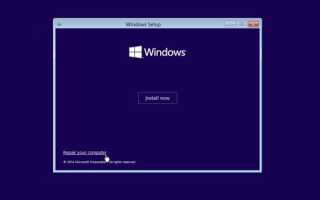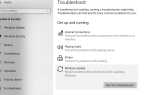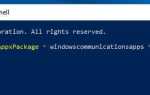Ошибка получения Мы не смогли создать новый раздел Или найдите существующий, см. Файлы журнала установки. Иногда ошибка будет, как мы не удалось создать новый раздел: ошибка 0x8004240f или 0x80042468 Пока создайте новый раздел. Эта ошибка не позволяет создать новый раздел и не позволяет установить Windows 10. Если вы также получаете эту ошибку «Мы не смогли создать новый раздел» Хотя установить Windows 10 здесь некоторые применимые решения, чтобы это исправить.
Исправление не может создать новую ошибку раздела 0x8004240f
Установка Windows 10 на ПК или ноутбуке очень легко и просто. Все, что вам нужно сделать, это загрузить Windows 10 ISO, создать загрузочный USB-накопитель, вставьте его и следуйте инструкциям на экране мастера. Во время установки Windows 10 просит вас выбрать раздел. Как правило, вы просто выбираете нужный раздел или диск из списка, и Windows сделает всю остальную работу. Но иногда пользователи сообщали, что не удалось создать новый раздел «Мы не смогли создать новый раздел”Сообщение об ошибке при установке Windows 10. Эта ошибка может произойти по ряду причин, даже на отлично функционирующих твердотельных накопителях и жестких дисках. Вот пара ниже решений, чтобы исправить это не удалось создать новый раздел с ошибкой 0x8004240f.
Отключите дополнительные жесткие диски
Начните с базового решения, отключите все жесткие диски, кроме основного жесткого диска, на который вы устанавливаете Windows. После того, как вы отключите все остальные жесткие диски, попробуйте установить Windows еще раз и посмотреть, сможете ли вы продолжить установку.
Помимо самого загрузочного USB-накопителя Windows 10, если к вашей системе подключены другие USB-накопители и карты памяти, то в редких случаях Windows может перепутать эти накопители с обычными жесткими дисками. Отключите эти дополнительные USB-накопители или карты памяти и попробуйте снова установить Windows.
Замечания : Сильфонные решения полностью удаляют все данные на вашем диске. Мы рекомендуем сделать резервную копию важных данных, прежде чем применять приведенные ниже решения.
Сделать раздел активным
Для того, чтобы исправить «Мы не смогли создать новый раздел» Сообщение об ошибке при установке Windows 10 специалисты советуют установить в качестве основного раздела. Вы можете сделать это с помощью инструмента diskpart.
Сначала запустите установку Windows 10, используя загрузочный USB или DVD. Пропустите первый экран и на следующем экране нажмите кнопку «Восстановить компьютер», как показано ниже.
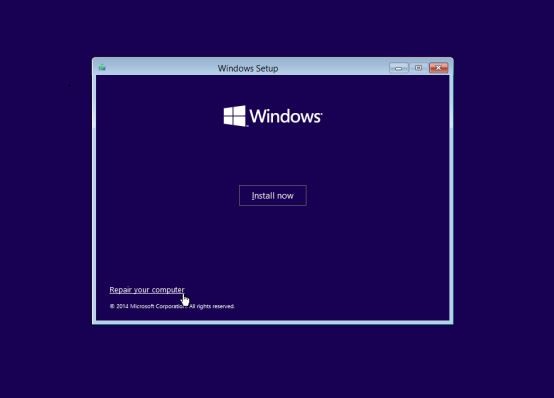 восстановить ссылку на компьютер
восстановить ссылку на компьютер
нажмите на Устранение неполадок Выберите Продвинутые инструменты а затем выберите Командная строка.
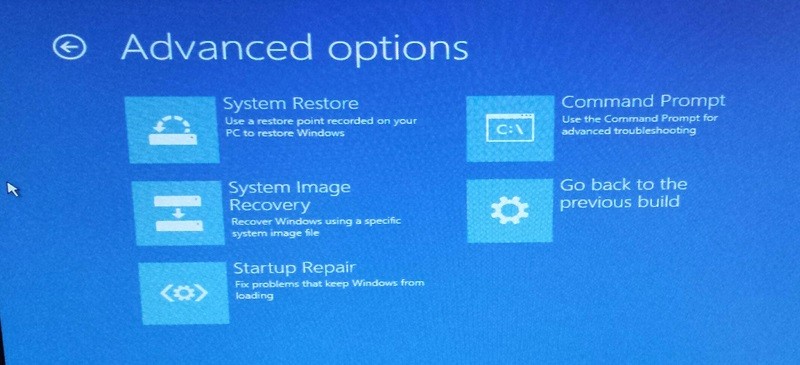 Вышеуказанное действие откроет командную строку. Вот типа
Вышеуказанное действие откроет командную строку. Вот типа DiskPart и нажмите Enter. Откроется утилита diskpart, чтобы вы могли сделать раздел активным.
Теперь используйте следующую команду, чтобы вывести список всех дисков в вашей системе.
список дисков
После перечисления всех дисков найдите диск, на который вы хотите установить Windows. В моем случае номер диска равен «0». Введите следующую команду, чтобы выбрать диск:
выберите диск 0
Не забудьте заменить «0» на фактический номер диска.
Чтобы очистить выбранный диск:
чистый
Чтобы сделать диск первичным, выполните команду
создать основной раздел
Активировать раздел:
активный
После активации введите
формат fs = ntfs быстрый
отформатировать его в файловой системе NTFS.
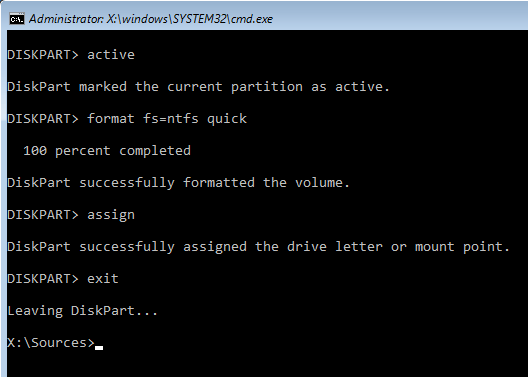 Сделать раздел активным
Сделать раздел активным
Теперь вы можете назначить диск, выполнив команду
правопреемник
Вот и все, выполнить выход Команда дважды, чтобы закрыть утилиту diskpart и командную строку. После закрытия командной строки перезагрузите компьютер и попробуйте снова установить Windows.
Я надеюсь, что после применения вышеуказанных решений ошибка Мы не смогли создать новый раздел Или найдите существующий, посмотрите файлы журнала установки или мы не удалось создать новый раздел: ошибка 0x8004240f или 0x80042468 получить разрешение. И система позволяет создать новый раздел для успешной установки Windows 10. Тем не менее, есть какие-либо вопросы, предложения или столкнуться с какими-либо трудностями при применении вышеуказанных решений, не стесняйтесь обсуждать комментарии ниже.
Также Читать
- 5 твиков для исправления медленной загрузки в Windows 10 (обновлено)
- Решено: высокая загрузка ЦП Windows 10 после обновления!
- Исправление лицензии Windows скоро истечет Windows 10
- Как сделать Google Chrome быстрее в Windows 10, 8.1 и 7
- Решено: Ошибка Microsoft Outlook 0x8004010F «Файл данных недоступен»